Activer ou désactiver le démarrage rapide de Windows 11
Windows 11 a intégré une fonction créée pour optimiser le démarrage du système d’exploitation et c’est la fonction Quick Start. Cela permet au processus de mise sous tension d’avoir une vitesse d’amélioration significative puisqu’il prend soin de laisser une copie du noyau et d’autres éléments de base directement sur le disque dur.
Trouvez et réparez automatiquement les erreurs de Windows grâce à l'outil de réparation de PC
Reimage est un excellent outil de réparation qui détecte et répare automatiquement différents problèmes du système d'exploitation Windows. Avoir cet outil protégera votre PC contre les codes malveillants, les défaillances matérielles et plusieurs autres bugs. En outre, cela vous permet également d'utiliser votre appareil au maximum de ses capacités et de ses performances.
- Étape 1: Télécharger l'outil de réparation et d'optimisation des PC (Windows 11, 10, 8, 7, XP, Vista - Certifié Microsoft Gold).
- Étape 2: Cliquez sur "Démarrer l'analyse" pour trouver les problèmes de registre de Windows qui pourraient être à l'origine des problèmes du PC.
- Étape 3: Cliquez sur "Réparer tout" pour résoudre tous les problèmes.
Activer ou désactiver Quick Start Windows 11
Étape 1
Pour le désactiver, ouvrez le terminal Windows en tant qu’administrateur :
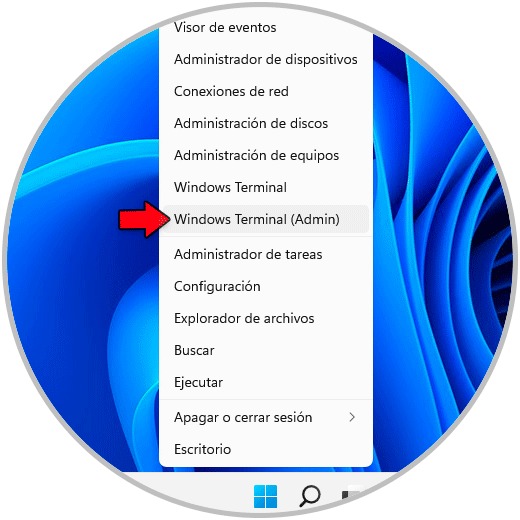
Étape 2
Exécutez dans le terminal :
powercfg.exe/h sur
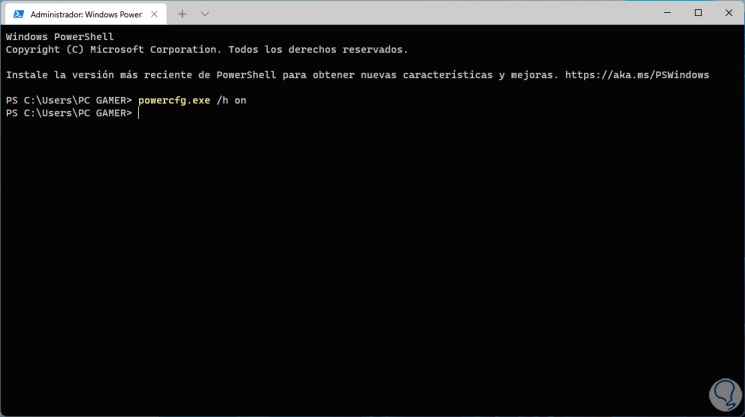
Noter
Cette commande peut être exécutée dans CMD.
Étape 3
Ouvrez maintenant le Panneau de configuration à partir de Démarrer :
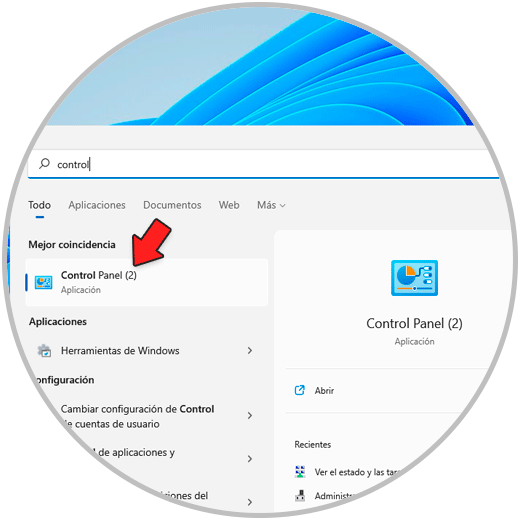
Étape 4
Nous allons voir la suite. Cliquez sur « Matériel et son »
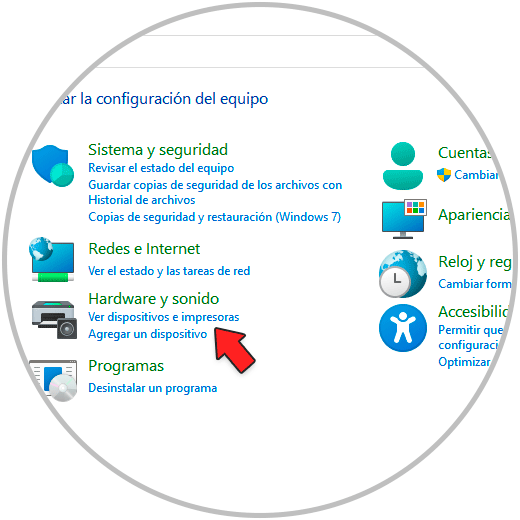
Étape 5
Cliquez sur « Options d’alimentation »
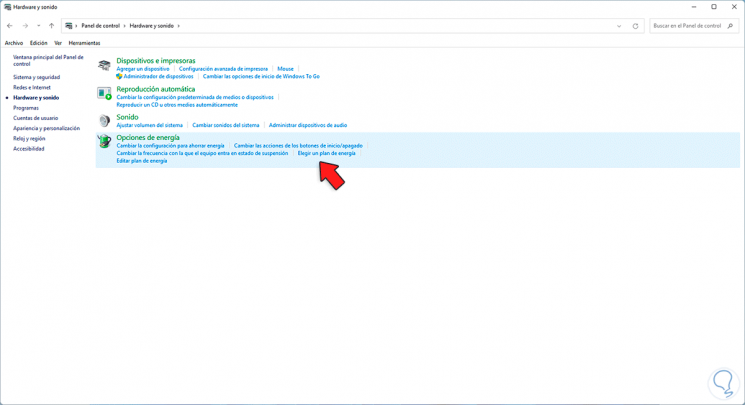
Étape 6
Nous allons être redirigés vers la fenêtre suivante. On clique sur « Choisir l’action des boutons on/off »
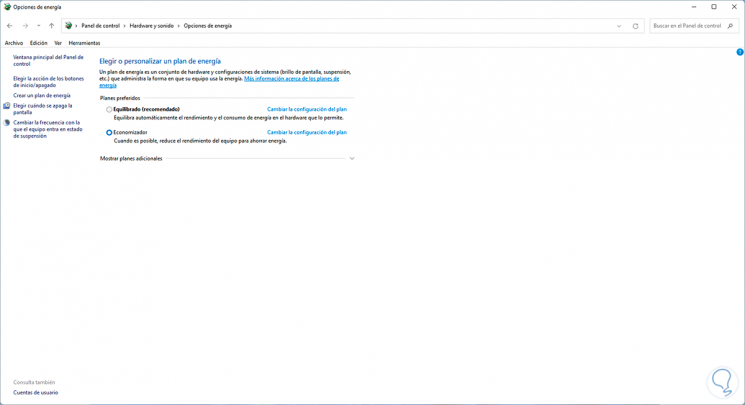
Étape 7
Pour modifier les valeurs, cliquez sur « Modifier les paramètres non disponibles actuellement » :
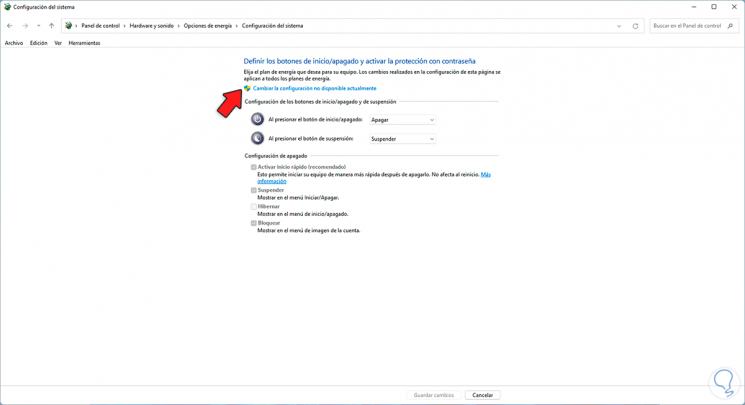
Étape 8
Décochez la case « Activer le démarrage rapide » et appliquez les modifications.
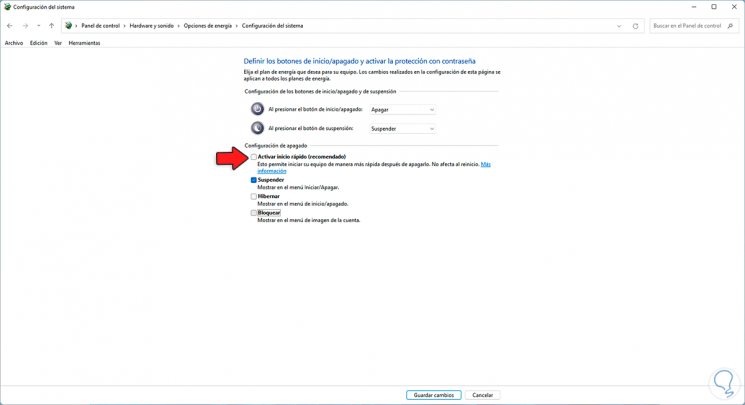
Étape 9
Pour l’activer à nouveau, cliquez sur « Choisir l’action des boutons de démarrage/arrêt », puis cliquez sur « Modifier les paramètres actuellement non disponibles » :
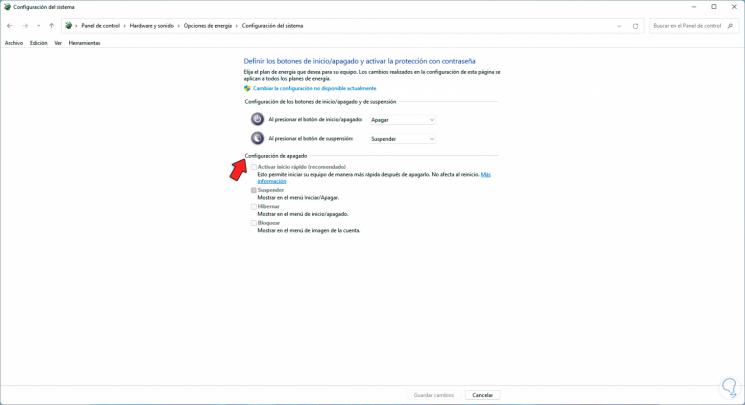
Étape 10
Cochez la case « Activer le démarrage rapide » et appliquez les modifications :
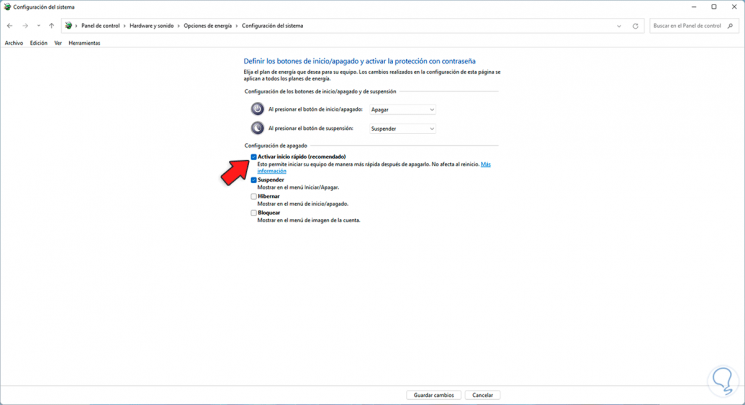
Étape 11
Enfin, ouvrez le terminal Windows en tant qu’administrateur et exécutez-y :
powercfg.exe/h off
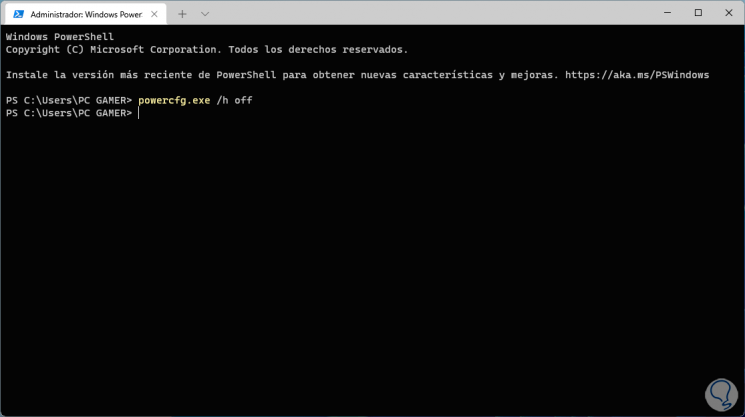
C’est tout ce que nous avons à faire dans Windows 11 pour activer ou non la fonction Quick Start.
